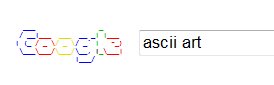Dans la lignée de cet article, voici comment vous simplifier la vie pour faire des screenshots.
Tout d’abord une commande incluse par défaut, [man]import[/man]. Comme vous
allez capturer des images, il vous faut aussi le petit programme
[man]feh[/man] :
# pacman -Sy feh
Ensuite pour faire une capture :
import fichier_de_sortie.png
Pour voir toutes les options disponibles,
utilisez man import. [man]import[/man] me pose parfois des soucis, c’est
pourquoi j’utilise plus souvent [man]scrot[/man] :
# pacman -Sy scrot
Pour prendre une capture dans 5 secondes et générer aussi une miniature de 80% de la taille de la capture :
scrot -d 5 -t 80 fichier_de_sortie.png
Bonnes captures ;-)